
強力なWMA MP3変換フリーソフト
WonderFox HD Video Converter Factory Pro(一括変換対応)はWMAや他の音声ファイルをMP3に変換したり、MP3や他の音声をWMAに変換したり、動画から音声を抽出してFLAC、WAV、MP3、AAC、AC3、EAC3、OGG、AIFF、WMA、M4A、ALAC、PCMなどに変換したり、ビットレート、アスペクト比、フレームレート、解像度、音量などを調整したりできます。また、高音質出力とGPUアクセレーションに対応し、動画や音楽の編集(分割/結合/圧縮)やダウンロード、動画の形式変換、録画、録音、動画や画像からのGIF作成など追加機能も提供されています。

「せっかくの音楽ファイルを、もっと手軽に楽しみたいけど、WMA形式ってどうすればいいの?」そんな風に悩んでいる方も多いのではないでしょうか。今回は、窓の杜でWMAをMP3に変換するフリーソフトを探す方法をわかりやすくご解説します。また、初心者の方でも安心して使えるように、おすすめの最新WMA MP3フリーソフトと具体的な変換手順もご紹介するので、ぜひ参考にしてみてください。
1、窓の杜にアクセス:窓の杜の公式サイトにアクセスします。
2-1、検索バーを利用:トップページ右上の検索バーに「WMA MP3変換フリーソフト」などのキーワードを入力し、検索します。
* 「スポンサー」が付いた結果は広告です。
2-2、カテゴリフィルタを活用:「窓の杜ライブラリ」で「画像・映像・音楽」や「音楽プレイヤー」、「メディアプレイヤー」などのカテゴリに絞り込むと、関連ソフトが見つけやすくなります。
3、レビューや評価を確認:各ソフトのページにレビューや評価が記載されているので、信頼性や機能性を確認しましょう。
4、ダウンロードとインストール:ソフトが見つかったら、ダウンロードボタンをクリックしてインストールファイルを取得し、指示に従ってインストールしてください。
注意事項:WMAファイルに著作権保護が施されている場合があり、変換には制限がかかることがあります。また、信頼できるソフトのみをダウンロードしてください。
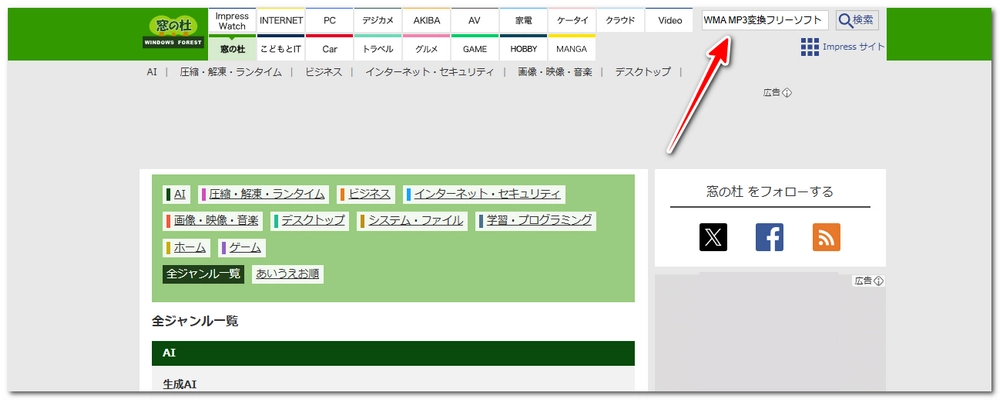

1、WMA形式の利用減少
2、多機能ソフトの普及
3、著作権やライセンスの問題
4、クラウドサービスの台頭
5、セキュリティの懸念
おすすめ度:
5
使いやすさ:
5
安全性:
5
「WonderFox HD Video Converter Factory Pro」体験版は動画変換ソフトとして知られているが、音声変換機能も優れています。
直感的なインターフェース:初心者でも簡単に操作でき、数クリックでWMAからMP3への変換が可能です。
高品質な音声出力:音質をほとんど劣化させることなく、MP3に変換可能です。ビットレートやサンプリングレート、チャンネル、ボリュームの調整も可能です。
一括変換対応:複数のファイルを一度に変換できるため、大量の音声ファイルを扱う場合に便利です。
高速変換:独自のエンコード技術とハードウェアアクセラレーション技術により、変換スピードが速いです。
対応OS:Windows 11/10/8/7/Vistaに対応します。32ビットおよび64ビット版の両方をサポートします。
日本語対応:インターフェースは完全に日本語化されており、初心者でも迷わず使用可能です。公式サイトやソフト内のヘルプも日本語で提供されています。
追加機能:YouTubeなどのサイトから直接動画や音楽をダウンロード可能です。カット、結合、フィルター・字幕の追加、圧縮などが可能です。MP4、MOV、MKV、AVI、WMV、H.264、HEVC、MPEG-4、AV1、WAV、AAC、FLAC、ALAC、M4A、MKA、AIFF、OGG、PCMなど500以上の音声・動画形式に対応しており、動画/音楽ファイルを好きな形式/コーデックに変換したり、動画から音声を抽出したりできます。画面キャプチャー機能を搭載しており、PCの画面を音声付きで録画することも、音声(マイクとシステム音)だけを録画することもできます。動画や画像をGIFに変換することもサポートされています。
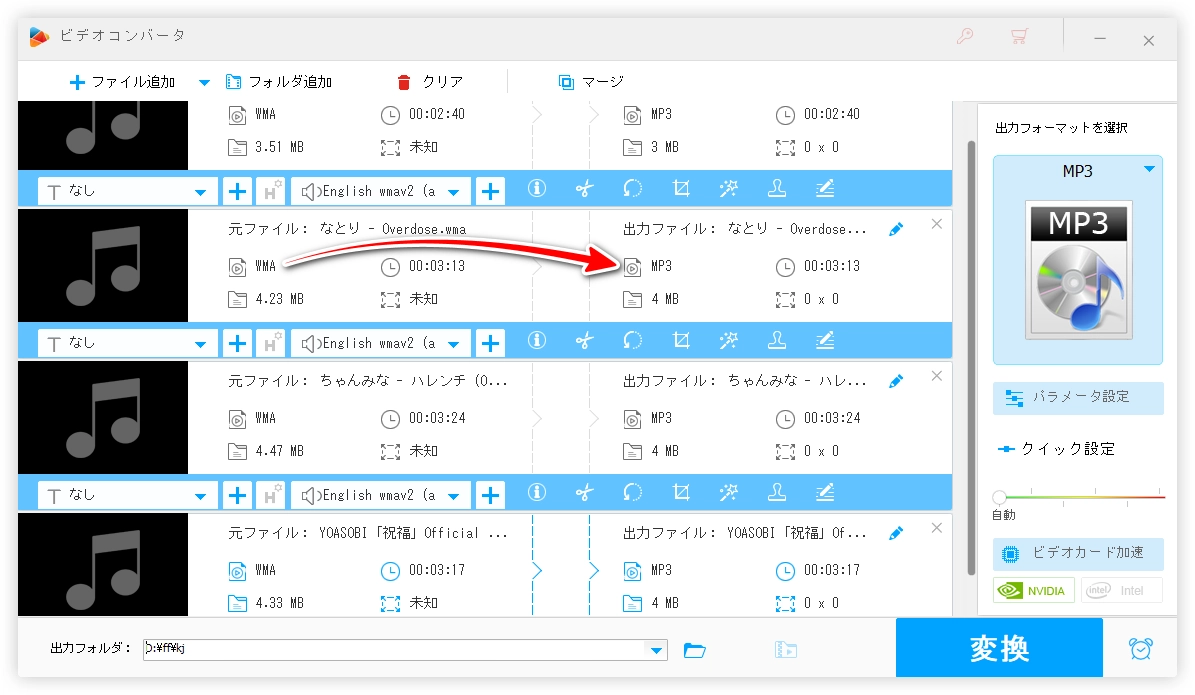
窓の杜で探せない、それでもおすすめする理由
「WonderFox HD Video Converter Factory Pro」無料体験版でも多くの機能が利用できるため、ぜひ一度試してみる価値があります。
おすすめ度:
4
使いやすさ:
4
安全性:
4
FlicFlac Audio ConverterはシンプルなインターフェースでWMAからMP3を含む複数の形式への音声変換を無料で提供します。変換速度はやや遅めだが、直感的な操作で初心者にも扱いやすい点が特徴です。変換されたファイルは元の場所に保存され、必要最低限の設定で簡単に変換が完了します。
対応OS:Windows 7/8/8.1/10。
日本語対応:ソフト自体はシンプルな設計で、設定項目も少ないため、言語の壁を感じにくいです。
追加機能:AACやM4Aなどの入力形式もサポートされています。また、シェル統合機能も備え、エクスプローラーから直接ファイルを変換することも可能です
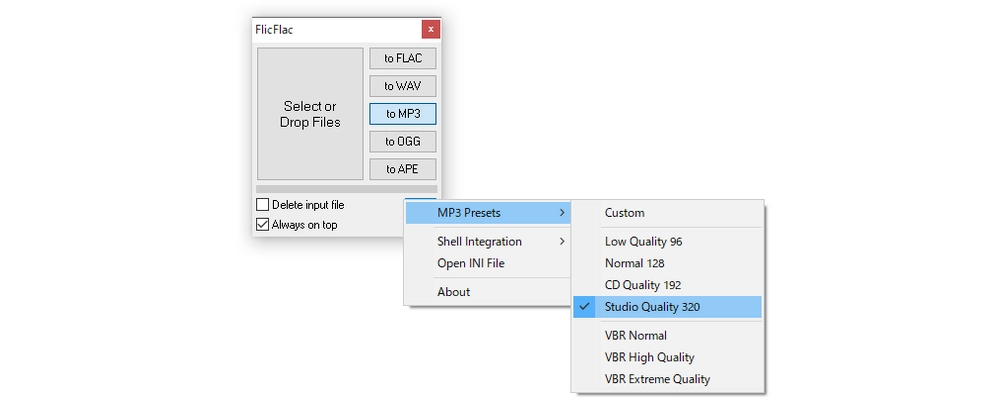
窓の杜からおすすめされている理由
FlicFlac Audio Converterは余計な機能を求めず、シンプルに音声形式を変換したい方に向いています。「軽量でシンプルな操作」、「必要最低限の機能で迷わない設計」、「高い安全性」などメリットが挙げられます。ただし、高度な設定や大量のファイル管理が必要な場合、他のオールインワンツールも検討すると良いでしょう。
おすすめ度:
4
使いやすさ:
3
安全性:
5
FFmpegは高性能な音声・動画処理ソフトで、WMAからMP3への変換を無料でできます。
高品質変換:音声の品質をほぼ損なわずに変換可能です。ビットレートやサンプリングレートも自由に設定できます。
高速処理:無駄のないコマンドライン処理で、高速な変換が可能です。
幅広いフォーマット対応:WMAやMP3以外にも、ほぼすべての音声形式をサポートします。
対応OS:Windows、macOS、Linuxと幅広いOSに対応します。
日本語対応:公式のコマンドラインは英語だが、日本語ドキュメントやGUIラッパー(L-SMASH WorksやffmpegGUIなど)が多く存在し、日本語ユーザーも利用しやすいです。
追加機能:音量調整やノイズ除去、複数ファイルのバッチ処理、動画から音声の抽出、ストリーミング配信などもサポートされています。

窓の杜からおすすめされている理由
FFmpegはWMAファイルをMP3に変換するための強力なフリーソフトです。コマンドラインベースで高品質な音声変換を高速でできるため、便利です。
おすすめ度:
4
使いやすさ:
5
安全性:
3
fre:ac(Free Audio Converter)は使いやすい無料の音声変換ソフトとして人気があり、特に、WMAからMP3への変換ができます。
高品質な音声変換:音質を損なわずに迅速な変換が可能です。
バッチ処理対応:複数のファイルを一括で変換できるため、時間の節約になります。
タグ情報の自動処理:ID3タグなどのメタデータを保持・編集可能です。
対応OS:Windows、macOS、Linuxなど主要なOSに対応しており、幅広い環境で使用可能です。
日本語対応:インターフェースが日本語に対応しており、初心者でも直感的に操作しやすいです。
追加機能:音楽CDから直接音声ファイルを取り出して変換可能です。MP3、WMA、AAC、FLAC、OGGなど、さまざまなフォーマットの相互変換に対応します。カスタマイズやプラグインの拡張が可能で、技術者にも支持されています。
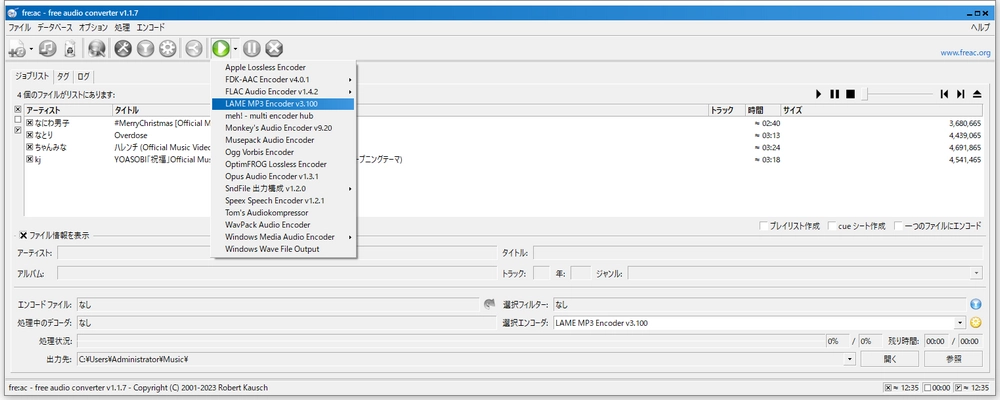
窓の杜からおすすめされている理由
fre:acはシンプルで多機能な音声変換ソフトを探している方にとって、おすすめのツールです。
おすすめ度:
3
使いやすさ:
3
安全性:
3
VLCメディアプレイヤーは単なる動画・音楽再生ソフトにとどまらず、音声変換機能を備えた優れたフリーソフトで、特にWMAをMP3に変換する時際立ちます。
無料で利用可能:すべての機能が無料で提供され、広告や課金要素が一切ないです。
高品質な変換:音質を劣化させずに変換可能で、ビットレートやサンプルレートもカスタマイズできます。
シンプルな操作:直感的なインターフェースで、初心者でも数クリックで音声ファイルを変換できます。
対応OS:Windows、macOS、Linux、Android、iOSなど、幅広いOSで動作します。
日本語対応:インターフェースは日本語にも完全対応しており、日本語環境でも快適に利用できます。
追加機能:ネットワーク経由でのメディアストリーミング再生が可能です。簡単なカットや結合などの編集機能も搭載されています。さまざまな形式の字幕ファイルをサポートします。
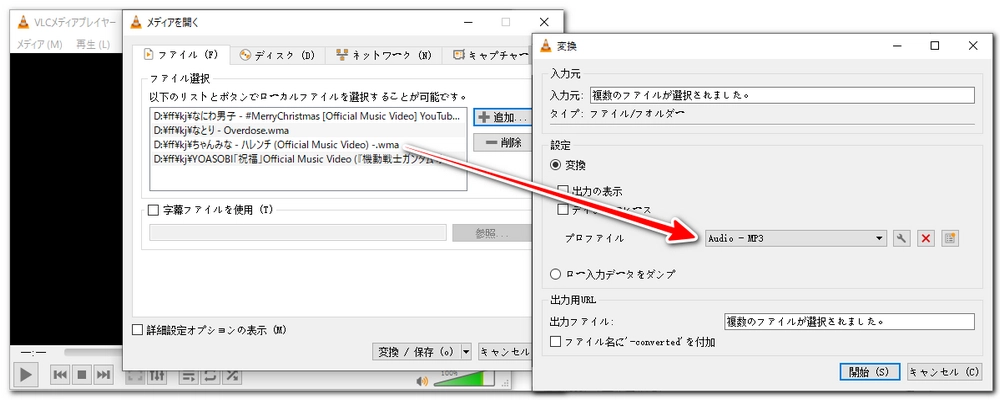
窓の杜からおすすめされている理由
VLCメディアプレイヤーは「音声変換」だけでなく、マルチメディア全般のニーズに応える万能ソフトとして、多くの場面で活躍します。
おすすめ度:
3
使いやすさ:
2
安全性:
4
「XMedia Recode」は幅広いフォーマットに対応した無料のメディア変換ソフトで、音声ファイルの変換にも優れており、特に「WMAをMP3に変換する」機能があります。
高品質な変換:音質をほとんど劣化させずに変換可能です。ビットレート、サンプルレート、チャンネル数などを細かく設定可能です。
バッチ処理対応:複数のファイルを一括で変換できるため、大量の音声ファイルを効率的に処理可能です。
無料&広告なし:完全無料で利用でき、広告や不要なソフトのインストールもないです。
対応OS:Windows 7、8、10、11など、幅広いWindowsバージョンに対応します。
日本語対応:完全に日本語化されており、設定や操作が直感的にできるため、初心者にも優しいです。
追加機能:動画変換機能も充実し、音声と映像のエンコードが可能です。DVD/Blu-rayからのリッピング機能、音声トラックの抽出や字幕の追加など、編集機能も搭載されています。
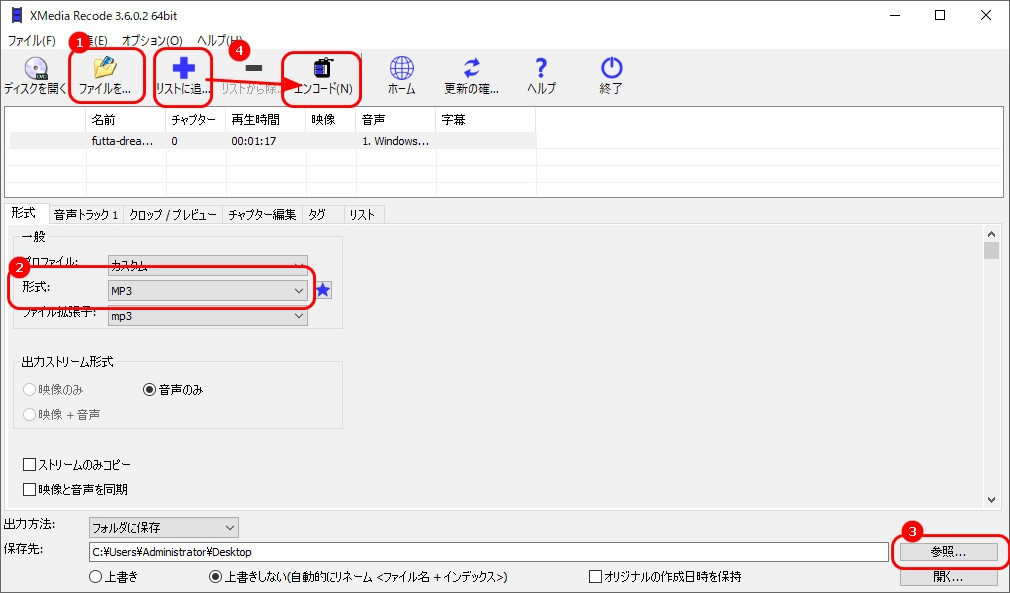
窓の杜からおすすめされている理由
「XMedia Recode」は音声変換ソフトを探している人にとって、信頼性が高く便利な選択肢といえます。
おすすめ度:
4
使いやすさ:
5
安全性:
5
WonderFox DVD Video Converter体験版は動画やDVDのリッピングだけでなく、音声変換機能も充実しており、WMAをMP3に無料で変換できる優れたソフトです。
高品質変換:音質を損なうことなく、WMAからMP3への変換が可能です。ビットレートやサンプリングレートの調整も簡単です。
高速変換:独自のエンジンにより、変換速度が速く、大量のファイルを短時間で処理できます。
初心者向けの操作性:シンプルなUIで、初心者でも直感的に操作可能です。
対応OS:Windows 11/10/8/7/Vistaに対応しており、幅広いユーザーに適応します。
日本語対応:日本語インターフェースを完備しており、日本人ユーザーにも使いやすいです。
追加機能:動画から音声の抽出、多数のフォーマット(MP4、AVI、MKVなど)への変換、DVDのリッピング、簡単な動画編集(カット、トリミング、字幕追加)など機能も搭載されています。
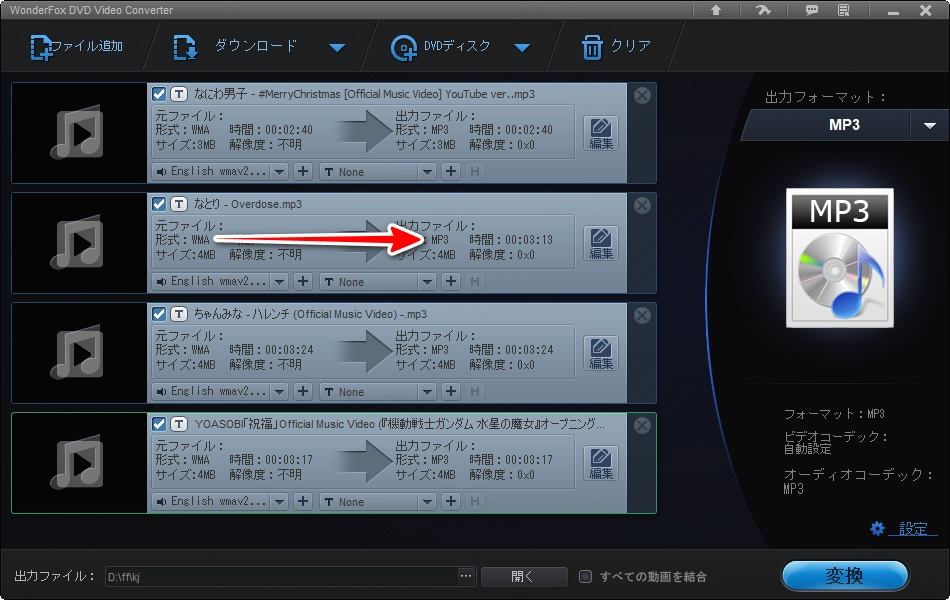
窓の杜で探せない、それでもおすすめする理由
WonderFox DVD Video Converterはオールインワン型ソフトで、使いやすさと多機能性を両立しており、無料ソフト以上の価値があります。
ソフトのダウンロードとインストール:WMA MP3変換フリーソフト「WonderFox HD Video Converter Factory Pro」の体験版を無料ダウンロードします。インストーラーを実行し、画面の指示に従ってインストールします。
ソフトの起動:インストール後、ソフトを起動します。
「変換」機能を選択:メイン画面で「変換」をクリックします。
WMAファイルを追加:左上の「+ファイル追加」ボタンをクリックするか、WMAファイルをドラッグ&ドロップして追加します。
出力フォーマットの選択:右側の「出力フォーマットを選択」ボタンをクリックします。「音楽」カテゴリーから「MP3」を選択します。
出力設定の調整(必要に応じて):ビットレート、サンプリングレート、ボリューム、チャンネルなどを変更する場合、「パラメータ設定」アイコンをクリックして調整します。デフォルト設定でも十分高品質です。
保存先の指定:画面下部の「出力フォルダ」欄で変換後のMP3ファイルの保存先を指定します。
変換の実行:右下の「変換」ボタンをクリックして変換を開始します。進行状況バーが表示され、完了後に通知されます。
これで、WMAファイルがMP3形式に変換されます。
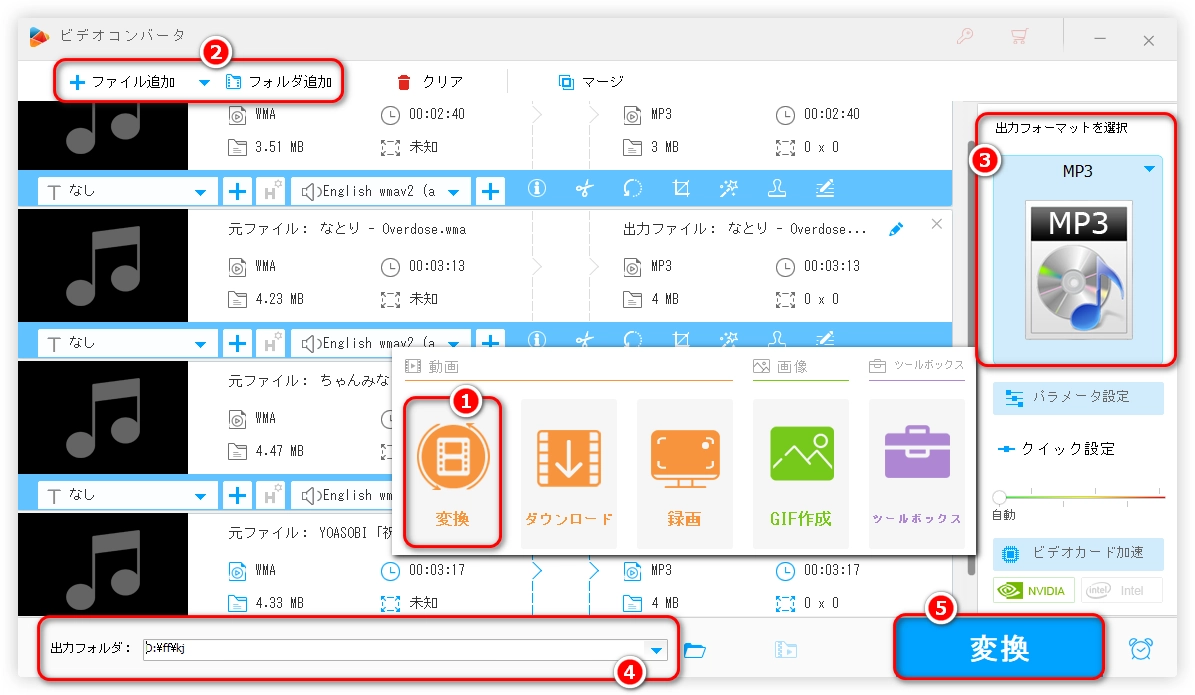
利用規約 | プライバシーポリシー | ライセンスポリシー | Copyright © 2009-2025 WonderFox Soft, Inc. All Rights Reserved.